发布日期: 2017-10-01 作者:韩博士 来源:http://www.jzjq.net
许多时候在制作ppt的时候大概会需要插入一段视频,ppt支持的视频格式是有限的,许多win7旗舰版网友在插入flv格式视频的时候就不熟悉怎样插入了,要插入flv格式视频需要使用控件,当然也可以进行格式转换的办法,下面由小编给我们详解win7旗舰版在ppt中插入flv格式视频的办法。
具体办法如下:
1、首先需要下载一个flvplayer.swf播放器,并且这个播放器必须与ppT文档在同一个文件夹中;
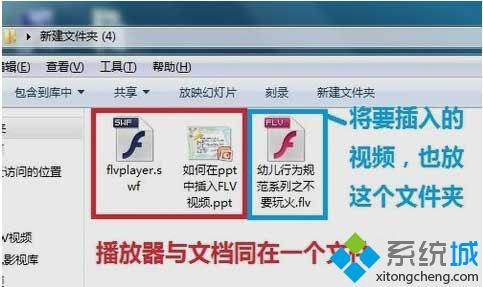
2、然后在ppT中打开“开发工具”,如图所示;

3、在下面的控件工具箱中打开其他控件,如图所示;

4、打开“其他控件”窗口后,选中“shockwave Flash object”,再点击确定,此时鼠标会变成十字形;

4、再回到ppT中,按住鼠标左键不放,并拖动鼠标,会出现一个带叉的方格,调整它的大小,这个方格决定视频在幻灯片中播放时的大小;
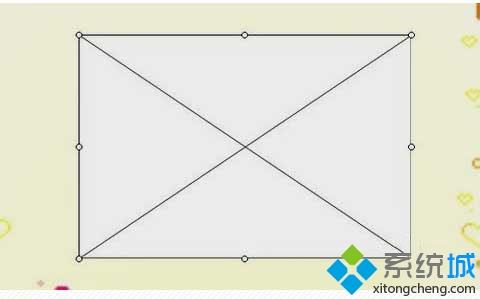
5、在点击选中刚才拖拉出来的方框,再打开鼠标右键,在选中属性,在跳出的对话框中,修改其中的movie项,点击movie后面的空白处,写入“flvplayer.swf?file=视频文件名.flv”,将其中的“视频文件名.flv”换成你插入的flv视频文件名(将要插入的视频也要放在同一个文件夹中),最后再打开幻灯片放映便可。
以上就是win7旗舰版在ppt中插入flv格式视频的办法的全部内容了,如果觉得步骤太麻烦也可以转换成其他视频格式插入也是可以的。